|
1按钮(一)
从本章开始我们将正式进入VB的编程世界,但这还仅仅是个开端,要编出功能强大的软件,还要学很多东西,那就要看以后的VB高级教程了,我也得努力学啊!
按钮是我们在Windows操作见到最多的控件,它们有着各种各样的功能:“确认”、“取消”、“下一步”等等,这些都是按钮的表现,另外还有很多图形话的按钮,其实它们并没什么不同,所有的按钮都是通过单击(click)事件实现的,只不过是在外表不同罢了。下面就让我们建立一个最简单的按钮,双击工具箱的CommandButton,将在窗体上建立一个形如图4-1 的按钮,它的缺省名(Name属性)为Command1,我们可以把它改名为cmdExit,把Caption属性设为“退出”,然后双击,按钮填写代码: 的按钮,它的缺省名(Name属性)为Command1,我们可以把它改名为cmdExit,把Caption属性设为“退出”,然后双击,按钮填写代码:
Private Sub cmdExit_Click()
Unload Me
End Sub
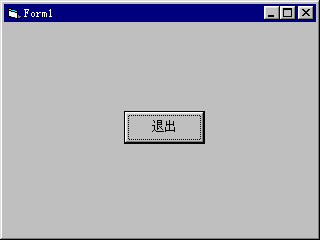
按下F5或者工具条上的播放按钮,运行程序。图4-2当你按下退出按钮的时候,就会自动退出程序,原因是当你单击按钮时激活了它的Click事件,执行“Unload
Me”语句,使得窗体被卸载。
上面举了一个比较简单的例子,下面的例子稍微复杂些:
新建窗体,控件布局如图4-3所示,包括一个List控件,一个Text控件和两个按钮(Command1和Command2), (比较简单的程序我们都采用缺省名),对它们属性做如下修改:
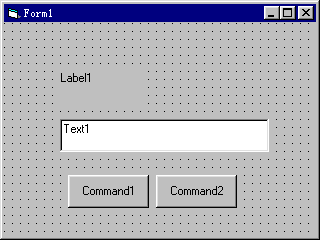
|
List1
|
Caption=“请输入你的名字”
|
|
Text1
|
Text=“”(空字符串)
|
|
Button1
|
Caption=“复原”
Enabled=False
|
|
Button2
|
Caption=“清除”
|
把使用Button1的Enabled属性设为False(假),是使程序在初始时,无法单击Command1。按F5,运行程序,图4-4,复原按钮成为灰色,不可选。
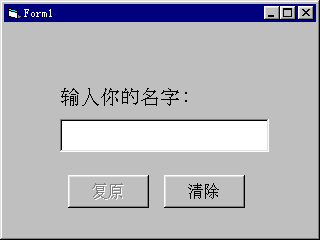
当然现在程序还什么也不能做,下面我们在程序中添加代码:
首先在General里声明全局变量:
Dim StoreString As String
'用来储存字符串
※注意:为什么用全局变量?
VB里每一个小过程都相当于一个程序,程序里的变量称为局部变量,是只能在程序内部使用的,而当程序调用结束后,由于从内存中被清除,所以变量储存的值也就消失了,这里的全局变量是用来在过程中传递字符串。
接着填写以下代码:
Private Sub
Command1_Click()
Text1.Text =
StoreString
Command1.Enabled = False
End Sub
Private Sub
Command2_Click()
StoreString =
Text1.Text
Text1.Text = "" '清除
Command1.Enabled = True
End Sub
运行程序,如图4-5。按下“清除”,文本框被清除,按下“复原”,文本有被恢复,许多程序中的Undo/Redo就是利用这个原理实现的,现在知道为什么内存越多越好了吧。
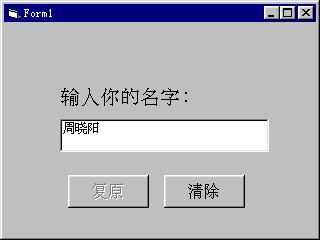
我们在把程序修改一下,把Button2删除,Button1的Enabled属性改为True,Caption改为“清除”,填写代码:
Private Sub
Command1_Click()
If Command1.Caption =
"清除" Then
StoreString =
Text1.Text
Text1.Text = "" '清除
Command1.Caption = "复原"
Else
Text1.Text =
StoreString
Command1.Caption = "清除"
End If
End Sub
同样可以上面的功能,但是却少用了一个控件,控件使用少的程序启动会快些。
下面的例子要更加复杂些,大家一定都用过Windows附件中的计算器,它是一个标准的科学计算器,利用VB我们也可以做到,只是没有那么复杂,四则运算而已。
先建立一个新的项目文件,里面包含一个Form1的窗体。然后,添加控件,包括一个Text框(Text1),和17个按钮,这17个按钮使用的名称都是Command1,只是Index属性不同,就好象一个数组,创立一组按钮的方法是,先在窗体上建立一个按钮(Command1),然后在Command1上击鼠标右键,选择复制(Copy),然后在窗体上任意部位击右键,选择粘贴(Paste),系统会提示是否创建控件组,选择“是”,重复上面步骤,直至创立17个按钮为止。各控件属性如下表:

|
Text1
|
BackColor=&H00C0FFFF&
Text=“0.”
|
|
Command1
|
Index 0――16
Index 0――9 Caption=“0”-“9”
Index 10 Caption=“.”
Index 11 Caption=“=”
Index 12 Caption=“+”
Index 13 Caption=“-”
Index 14 Caption=“×”
Index 15 Caption=“÷”
Index 16 Caption=“清除”
|
如果想改变一些其他的属性,比如字体,可以自己定义一下Font属性,如果相对多个控件的共同属性进行改变,可以在窗体上按下鼠标,拖动,把多个控件一起选定,然后对它们的共同属性进行修改。
别看这个东西小,还费了近我两个小时呢,不觉大叹手生,里面也有些地方很绕弯子,我尽量解释清楚。
在编写程序之前,我们先来回顾一下计算器的使用。
- 按下数字键在液晶屏上会出现数字,这是最基本的功能。
- 第一次按下运算键,再按下数字键,将重新输入第二个数字,再次按下运算键,将算出前两个数的结果,然后按下数字键,将又重新输入新的数字。
- 输入数字后,按下“等于键”将仍输出原来的数字,输入运算符和第二个数字后在按下“等于”,将得到二者的结果。然后又重复第二、三步。
- 按下“清除”,数据被全部清除。
了解了这些,我们一步一步实现。
先实现数据的输入,请看代码。
与未创立组的控件相比,它的事件里多了Index参数,组里所有的对象都使用同一个事件。
先在General里声明窗体级全局变量:
Dim Num1, Num2 As Single
Dim StrNum1, StrNum2 As String
Dim FirstNum As Boolean '判断是否是数字开头
因为Text1里是存放字符串的,所以要把输入的数据进行运算,必须把字符型变量转变为实型变量,分别用Num1、Num2和StrNum1、StrNum2进行存放。
在Form_Load事件里给变量初赋值:
Num1 = 0
Num2 = 0
StrNum1 = ""
StrNum2 = ""
FirstNum = True
因为17个按钮使用的是同一事件,所以我们用一个Select
Case语句区分各个按钮,双击任意按钮输入代码:
Private Sub
Command1_Click(Index As Integer)
Select Case Index
Case 0 To 9
If FirstNum Then
StrNum1 =
Str(Index)’实型转字符型
FirstNum = False’初赋值为假
Else’非初赋值
StrNum1 = StrNum1
+ Str(Index)
End If
Text1.Text =
StrNum1’显示
<还有其他语句,等待插入>
End Select
End Sub
运行程序的话已经可以输入数据,下面我们来处理小数点。
在General里声明新的变量:
Dim PointFlag As Boolean '判断是否已有小数点
我们知道小数点只能输入一次,一个数据中不能有多个小数点存在,所以需要一个布尔变量做判断。
在Form_Load里进行初赋值:
PointFlag = False
在Command的单击事件里接着上面输入新的代码:
Case 10
If Not PointFlag Then’如果没有小数点
If FirstNum Then’如果是第一个字符
StrNum1 =
"0."
FirstNum = False
Else
StrNum1 = StrNum1
+ "."
End If
Else’已有小数点
Exit Sub’则退出单击事件
End If
PointFlag = True
Text1.Text = StrNum1
|

